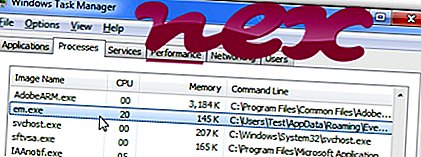
Proces, imenovan Event Monitor, spada v programsko opremo Event Monitor s strani SYS SECURE PC SOFTWARE LLP ali SUPER TUNEUP TECHNOLOGIES LLP.
Opis: Em.exe ni bistvenega pomena za Windows in pogosto povzroča težave. Datoteka em.exe se nahaja v podmapi mape s profilom uporabnika (pogosta je C: \ Uporabniki \ USERNAME \ AppData \ Roaming \ Nadzornik dogodkov \ ). Znane velikosti datotek v sistemu Windows 10/8/7 / XP so 3.292.608 bajtov (30% vseh dogodkov), 3, 323, 856 bajtov in 11 dodatnih različic.
To je datoteka s podpisom Verisign. Digitalno je podpisan. Datoteka ni sistemska datoteka sistema Windows. Program ni viden. Em.exe lahko snema tipkovnice in miške. Zato je tehnična varnostna nevarnost 59% nevarna, vendar morate upoštevati tudi ocene uporabnikov.
Če se em.exe nahaja v podmapi "C: \ Program Files", je varnostna ocena 50% nevarna . Velikost datoteke je 3.325.376 bajtov (33% vseh dogodkov), 3.324.368 bajtov, 3.306.944 bajtov, 3.323.856 bajtov ali 3.295.168 bajtov. Datoteka je datoteka s podpisom Verisign. Datoteka ima digitalni podpis. Em.exe ni sistemska datoteka Windows. Program ni viden. Em.exe lahko snema tipkovnice in miške.
Pomembno: V računalniku preverite postopek em.exe in preverite, ali gre za grožnjo. Priporočamo Varnostni upravitelj opravil za preverjanje varnosti vašega računalnika. To je bil eden izmed najboljših prenosov za The Washington Post in PC World .
Za poglobljeno analizo so se pokazali tudi naslednji programi: Varnostni upravitelj opravil pregleda aktivni postopek em v vašem računalniku in vam jasno pove, kaj počne. Znano orodje za preprečevanje zlonamerne programske opreme Malwarebytes vam pove, če em.exe v računalniku prikazuje nadležne oglase in ga upočasni. Nekatera protivirusna programska oprema ne šteje za to vrsto nezaželenega programa kot virusa in zato ni označena za čiščenje.
Čist in urejen računalnik je ključna zahteva za preprečevanje težav z računalnikom. To pomeni izvajanje skeniranja zlonamerne programske opreme, čiščenje trdega diska z 1 cleanmgr in 2 sfc / scannow, 3 odstranjevalnimi programi, ki jih ne potrebujete več, preverjanje programov za samodejni zagon (z uporabo 4 msconfig) in omogočanje sistema Windows 5 Automatic Update. Vedno ne pozabite izvajati periodične varnostne kopije ali vsaj nastaviti obnovitvene točke.
Če imate resnično težavo, poskusite priklicati zadnjo stvar ali zadnjo stvar, ki ste jo namestili, preden se je težava prvič pojavila. Z ukazom 6 resmon prepoznajte procese, ki povzročajo vašo težavo. Tudi za resnejše težave je bolje, da popravite svojo namestitev ali za Windows 8 in novejše različice izvršite ukaz 7 DISM.exe / Online / Cleanup-image / Restorehealth. To vam omogoča, da popravite operacijski sistem brez izgube podatkov.
kmpservice.exe iobitlauncher.exe syncagentsrv.exe em.exe hotkeyutility.exe 7+ opravilna vrstica tweaker.exe xebdlhelper.dll posodobitve iz hp.exe eushlext.dll peerblock.exe trustedadssvc.exe












